
フィルタをコピーする/ペーストする/移動する/複製する
フィルタはイメージレイヤー(静止画像、ビデオクリップ、シェイプなど)を変
更するため、適用されたフィルタはそのターゲットのレイヤー(またはフォル
ダ)に接続され、「レイヤー」リスト内でその下にネストされます。フィルタは
「Motion」の他のオブジェクトと同様にコピー、ペースト、および移動できます
が、フィルタは、イメージレイヤーまたはイメージレイヤーを含むフォルダに適
用する必要があります。「レイヤー」リストや「タイムライン」でフィルタを
カットまたはコピーした場合、コピーはそのフィルタの全パラメータが現在の状
態で保存されます。
フィルタをコピーするには
以下のいずれかの操作を行います:
µ
「レイヤー」リスト、「タイムライン」、または「インスペクタ」でフィルタを
選択してから、「編集」>「コピー」と選択します(または Command + C キー
を押します)。
µ
「レイヤー」リストまたは「タイムライン」で、Control キーを押しながらフィ
ルタをクリックしてから、ショートカットメニューで「コピー」を選択します。
1137
第 19 章
フィルタを使う
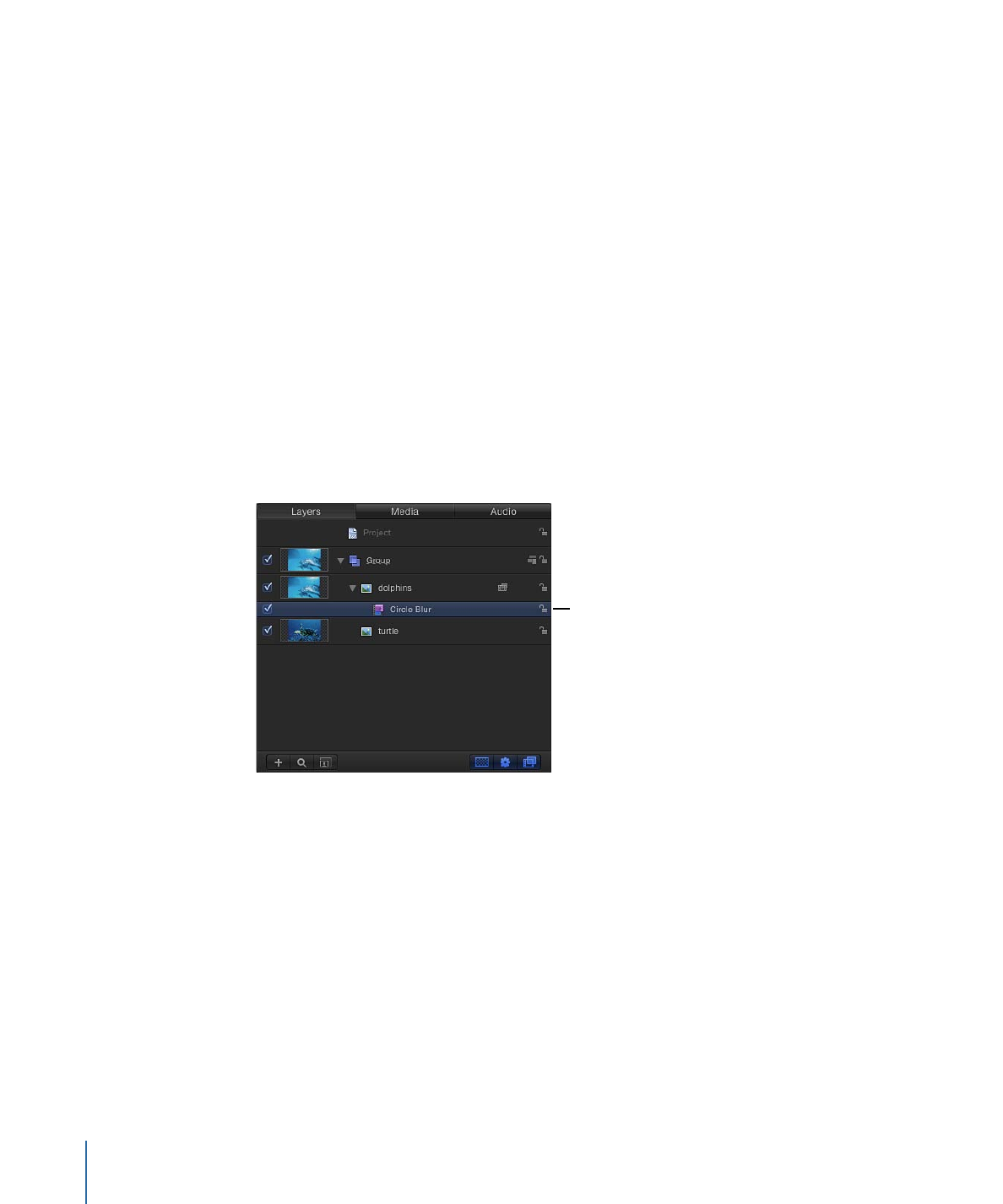
フィルタをペーストするには
以下のいずれかの操作を行います:
µ
フィルタを適用するイメージレイヤーまたはフォルダを選択してから、「編集」
>「ペースト」と選択します(または Command + V キーを押します)。
µ
Control キーを押しながらフィルタを適用するイメージレイヤーまたはフォルダ
をクリックしてから、ショートカットメニューで「ペースト」を選択します。
フィルタは、イメージレイヤーやフォルダにそのままのパラメータ設定で適用さ
れます。
メモ: フィルタをペーストする場合、再生ヘッドがある位置にはペーストされま
せん。フィルタを再生ヘッド位置に移動するには、Shift キーを押しながらペース
トしたオブジェクトを「タイムライン」またはミニタイムライン内でドラッグし
ます。再生ヘッド位置に近づくと、フィルタがその位置にスナップされます。
フィルタを移動するには
1
フィルタをその位置から別のイメージレイヤーまたはグループ上にドラッグしま
す。
Original location
1138
第 19 章
フィルタを使う
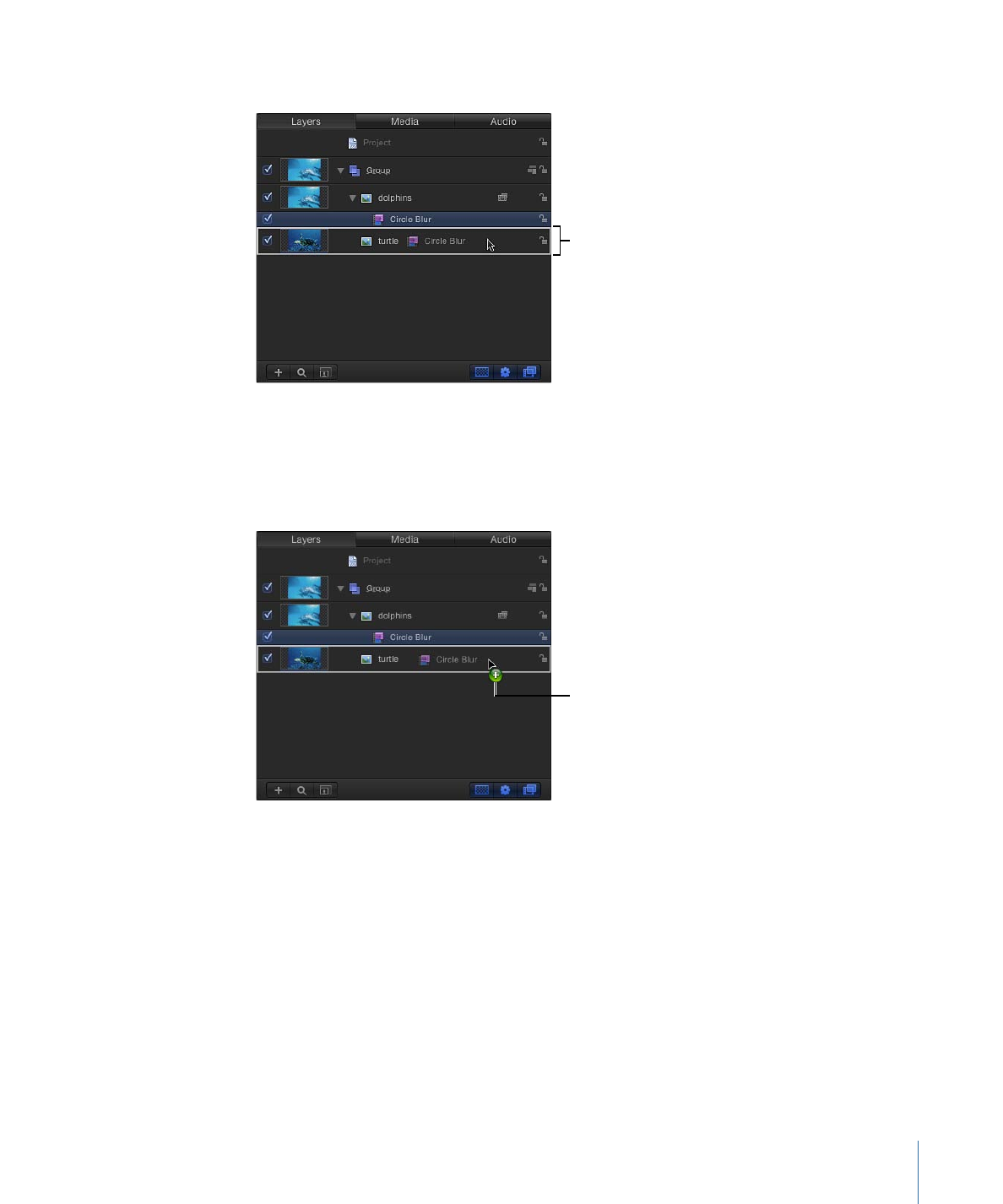
2
レイヤーまたはグループが強調表示されたら、マウスボタンを放します。
The destination is
highlighted.
フィルタを複製するには
以下のいずれかの操作を行います:
µ
Option キーを押しながら、フィルタをその位置から別のイメージレイヤーまたは
グループ上にドラッグします。
The pointer changes to
indicate duplication.
µ
「編集」>「複製」と選択します(または、Command + D キーを押します)。
複製には名前に「のコピー」が付いて表示されます。「複製」コマンド(または
キーボードショートカット)を使用した場合、複製は元のフィルタの上に表示さ
れます。複製を別のレイヤーまたはグループにドラッグします。複製をその場所
に置いたままにすると、フィルタは現在のイメージレイヤーに 2 回適用されま
す。
1139
第 19 章
フィルタを使う